هر یک از ما عادت داریم نوار زبان استاندارد را با دو طرح روسی و انگلیسی در نوار وظیفه ویندوز مشاهده کنیم. اما گاهی اوقات لازم است لیستی از طرح ها برای ایجاد به زبان دیگر گسترش یابد. انجام آن آسان است ، حتی اگر صفحه کلید استاندارد داشته باشید.
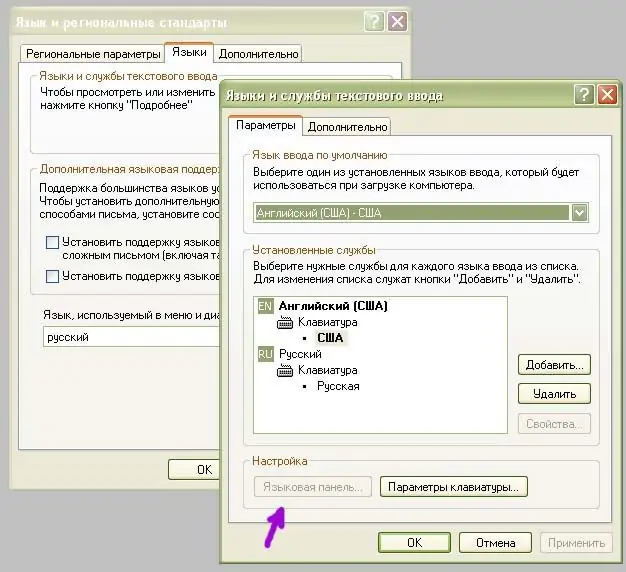
دستورالعمل ها
مرحله 1
ویندوز از طیف گسترده ای از زبانهای اضافی پشتیبانی می کند. بیایید سعی کنیم به عنوان مثال زبان اوکراینی را به صفحه زبان اضافه کنیم. برای انجام این کار ، ما بر روی صفحه زبان خود کلیک راست می کنیم ، موردی را به نام "Parameters" انتخاب می کنیم.
گام 2
ما یک پنجره با تنظیمات زبان داریم. در لیست "خدمات نصب شده" ، زبانهایی را که در حال حاضر در نوار زبان نمایش داده می شوند ، لیست می کنیم. اینجاست که باید زبان جدیدی را با انتخاب آن از لیست و کلیک روی دکمه "افزودن" اضافه کنیم.
مرحله 3
ما چکار می کنیم زبان مورد نیاز خود را از لیست "زبان ورودی" انتخاب کنید. بگذارید آلمانی باشد. به طور خودکار ، طرح صفحه کلید مربوط به این زبان در قسمت پایین نمایش داده می شود. برای ذخیره تنظیمات ، دکمه "تأیید" را فشار دهید.
مرحله 4
در پنجره "زبانها و خدمات ورود متن" ، زبان آلمانی مورد نظر ما به لیست سرویس های نصب شده اضافه می شود. دوباره دکمه "تأیید" را فشار دهید تا تغییرات اعمال شود.
مرحله 5
اکنون ، در خود پنل زبان ، ما در حال حاضر سه زبان در دسترس خواهیم داشت. در صورت لزوم ، گسترش این لیست تا پنج زبان و حتی تا ده زبان امکان پذیر است.
مرحله 6
صفحه کلید چطور؟ از این گذشته ، هیچ حروف آلمانی روی آن وجود ندارد. در اینجا می توانید موارد زیر را انجام دهید: برنامه "Notepad" را از طریق "Start" -> "Programs" -> "Accessories" باز کنید. زبان تازه اضافه شده را در صفحه زبان انتخاب کرده و کلیدهای حرف روی صفحه کلید را یکی یکی فشار دهید. بنابراین می توانیم دریابیم که کدامیک در کدام کلید پنهان شده است. این همه







